「メタデータ ステージングが失敗しました」と大量に記録される場合の対処法
イベントビューアーの管理イベントにDeviceSetupManagerから「メタデータ ステージングが失敗しました」と大量に記録される場合の対処法
状況
イベントビューアーの管理イベントに、次のようなエラーが大量に記録されている。
メタデータ ステージングが失敗しました。コンテナー '{B1C80B4E-14CA-C944-6D58-B02CEE73D75A}’ の結果=0x80070490
ソース:DeviceSetupManager
イベントID:131
原因と対処法
無視するか、デバイスメタデータのインターネットからの取得を無効にしてください。
この問題は、Microsoftが提供するデバイスメタデータサーバーが機能していない場合に発生します。
そのため、Microsoft側の対応を待つしかありませんが、数か月以上発生しているため、イベントを無視するか、(イベントが気になる場合は)デバイスメタデータの取得を無効にする必要があります。
デバイスメタデータの取得を無効にする方法
- 検索ボックスで sysdm.cpl を検索

- 表示されるsysdm.cplを起動(クリック)

- ハードウェアタブをクリック

- 「デバイスのインストール設定(S)」をクリック

- 「いいえ(デバイスが適切に機能しない可能性があります)(N)」を選択して「変更を保存」をクリック

- Windowsを再起動したら完了です。
【補足】デバイスメタデータと無効化について
Windowsでは、デバイスメタデータと呼ばれる接続デバイスの情報をまとめたデータが利用可能です。
このデータにより、接続したデバイスに応じて、汎用的なアイコンではなく、実際のデバイスに近いアイコンが表示されます。
※画像では取得を無効にしているため、汎用アイコンが表示されている
デバイスメタデータは、通常、Microsoftが提供する次のURLから自動的にダウンロードされますが、数か月前から「Service Unavailable. Please try again later.」と表示されており、サーバーで問題が発生しているようです。
https://go.microsoft.com/fwlink/?LinkID=2257403&clcid=0x409
そのため、通常であれば、無効化によってデバイスに近いアイコンが表示されなくなるデメリットがありますが、そもそもデバイスメタデータが正常に動作していないため、実質的には変わりないと思います。


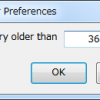

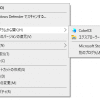

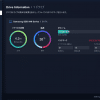

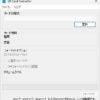
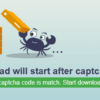
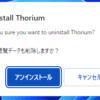
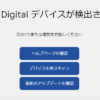




ディスカッション
コメント一覧
まだ、コメントがありません